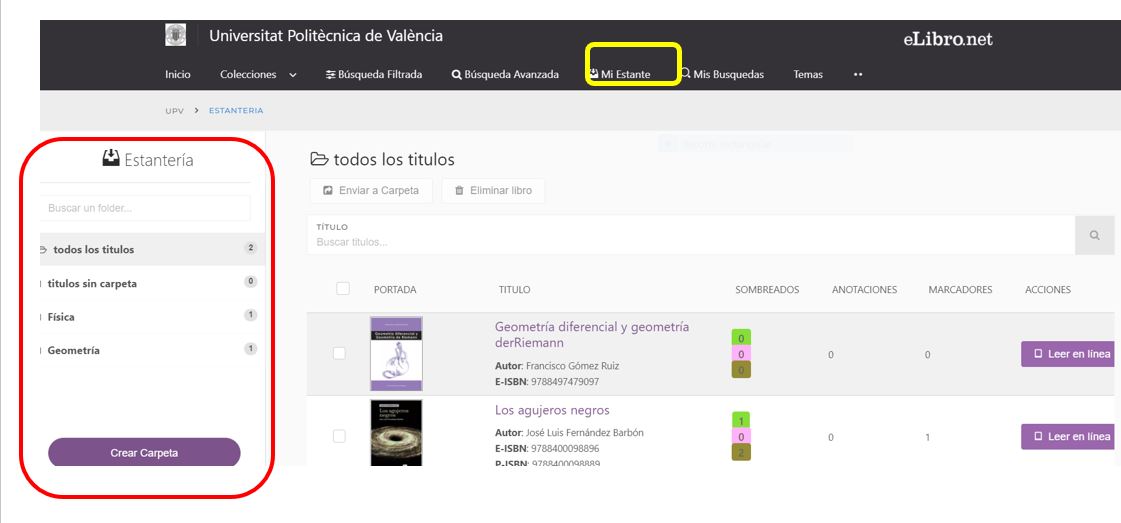-
Hay dos formas de acceder a eLibro, la primera es, directamente desde un título encontrado en Polibuscador. Si pinchamos sobre el título del libro o sobre el enlace “Acceso en línea” se nos abre una nueva pantalla, en esta, debajo de “Texto completo disponible” encontramos el enlace a eLibro Cátedra. Si pulsamos sobre el enlace anterior, se abre el libro para poder leerlo en línea. Arriba a la derecha tenemos el enlace “Detalles” pulsando accederemos a una página que muestra las funcionalidades de eLibro que veremos posteriormente.
- Si accedes desde fuera de la UPV, es necesario conectar la VPN. Para conectar por VPN es imprescindible la autenticación de doble factor, por ello, esta se deberá haber activado previamente. Puede encontrar información al respecto en: Configurar la autenticación multifactor

- También se accede a eLibro Cátedra desde PoliBuscador, a través del menú superior Bases de datos, buscándola por el nombre. El enlace Acceso en línea abre directamente la base de datos en una nueva pestaña.
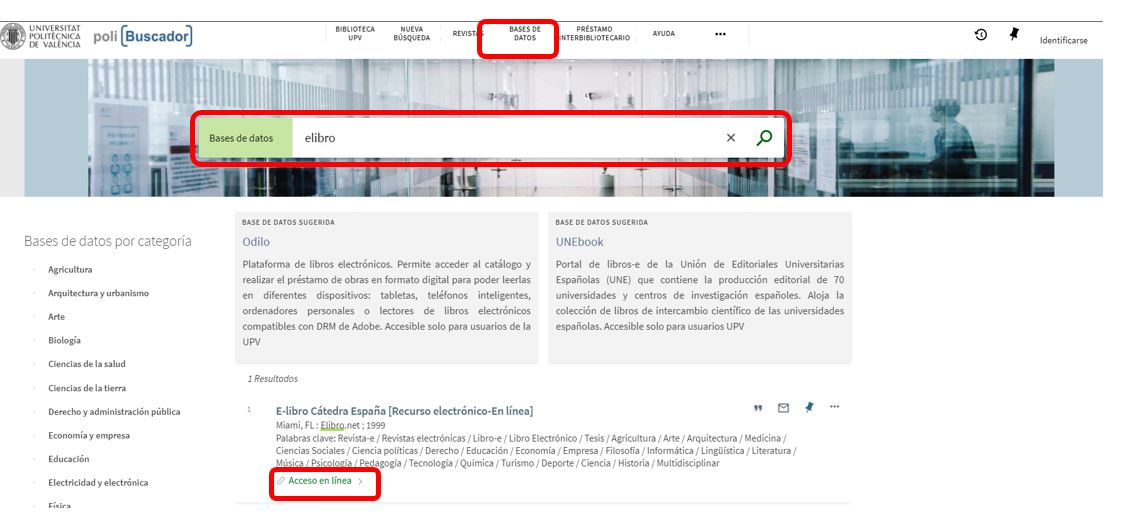
- La primera vez que accedemos a eLibro podemos crearnos una cuenta de usuario. Esta cuenta de usuario nos permite acceder a diversas funcionalidades como descargar libros, guardar búsquedas, guardar libros, crear carpetas, etc. También permite acceder a eLibro desde fuera de la UPV sin necesidad de conectar la VPN.
Para crear una cuenta, sólo tenemos que pinchar arriba a la derecha en el enlace, registrarse, y seguir los pasos que nos indica el sistema. Si ya estamos registrados, podemos pulsar sobre iniciar sesión para entrar a nuestro eLibro.
- En la página de inicio se puede ver diferente información, como el número de libros disponibles, las portadas de algunos de los libros recientemente incorporados a la plataforma etc.
En la parte superior de la pantalla, tenemos una serie de enlaces que nos dan acceso a diversas funcionalidades.
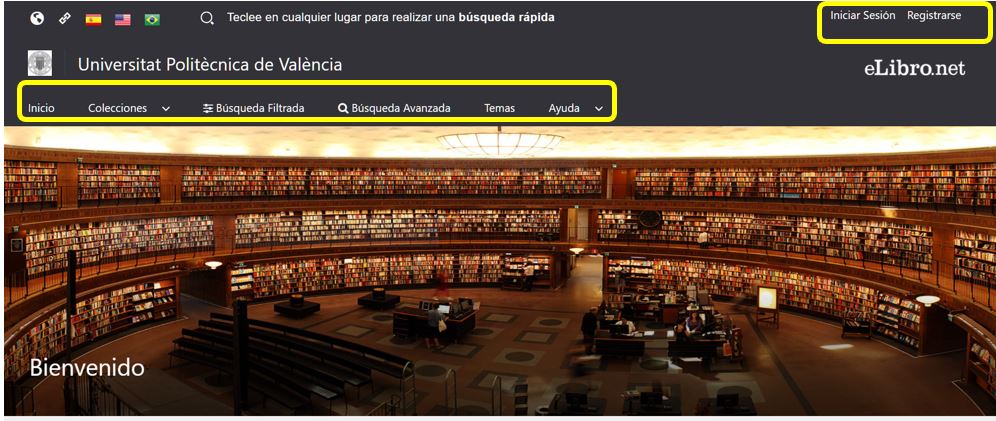
Podemos elegir entre Búsqueda Avanzada y Búsqueda Filtrada.
- En la caja de la búsqueda avanzada podemos introducir los términos de búsqueda. No tiene límite de palabras, cuantas más incluyamos, más precisa será la búsqueda.
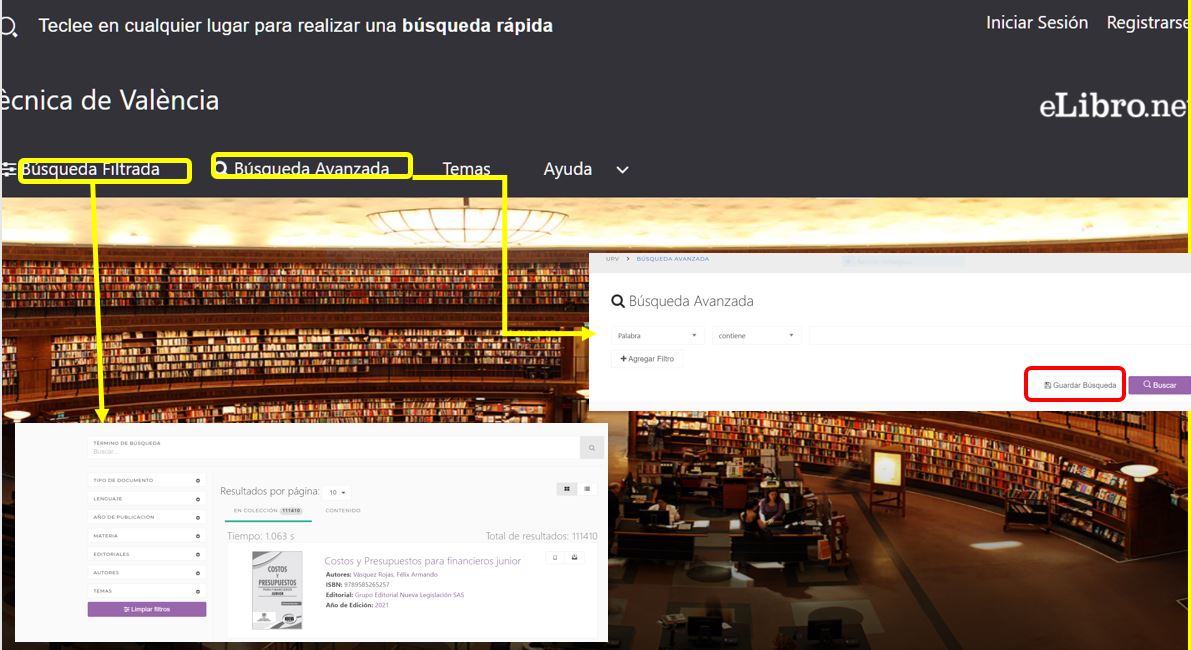
- En la misma pantalla, aparecen unos desplegables que permiten refinar nuestra búsqueda. También es posible agregar más filtros de búsqueda. Abajo a la derecha aparece un botón para poder guardar la búsqueda y poder volver a lanzarla en un futuro.
La búsqueda filtrada tiene predefinidos una serie de filtros (año de publicación, editorial etc) que permiten refinar nuestra búsqueda. - Podemos acceder a los distintos tipos de búsqueda desde el menú superior o desde la parte central de la pantalla de inicio.

- En este video verás como realizar una búsqueda.
- Una vez hemos encontrado el libro buscado, podemos acceder a él pinchando sobre la portada o sobre la carátula del mismo.
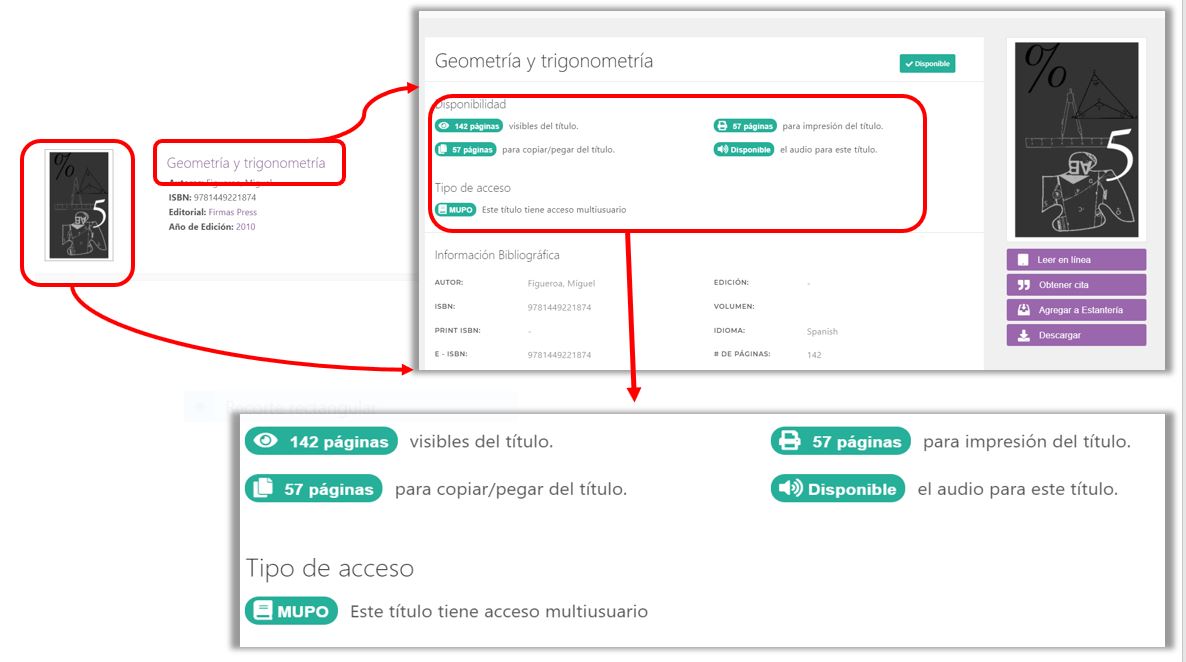
- Se abre una pantalla que muestra diversa información del libro, así como opciones para la lectura en línea, descarga, obtener cita y agregar a la estantería. Entre la información que muestra esta página destaca, el número de páginas del libro, el número de páginas que podemos imprimir a un pdf, o el número de páginas que podemos copiar y pegar de una sola vez. Hay que recordar que todas las obras están sujetas a los derechos de autor. En la parte inferior de la página aparece la información bibliográfica del libro.
Pulsando al botón “Agregar a estantería” guardaremos el ejemplar en nuestra estantería, para poder leerlo o trabajar con él más tarde. En la estantería podemos crear carpetas para organizar los ejemplares. Estos ejemplares estarán siempre disponibles, pues su lectura es en línea. Podemos ver los libros que tenemos guardados pulsando en “Mi estante”.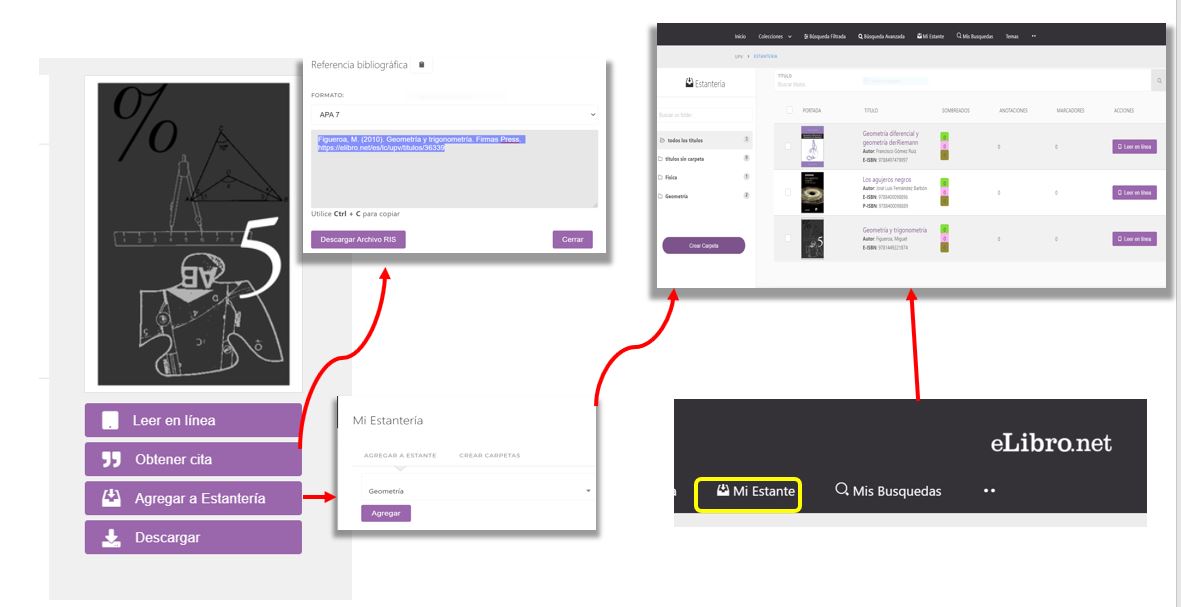
-
Si pulsamos sobre el botón “Descargar” podremos descargar una copia del libro en nuestro dispositivo y leerlo sin necesidad de conexión.
- Importante: dependiendo del título al que hagan referencia, el mismo puede que tenga alguna restricción de la editorial y ésta no permita su descarga.Mientras esté habilitada la descarga, no hay límites para la descarga simultánea. Sí hay límites en cuanto a la cantidad de dispositivos que un usuario puede utilizar para leer el título. Para renovar un libro hay que borrarlo y volver a descargarlo. Pulsando el botón derecho del ratón se pueden borrar los libros caducados.
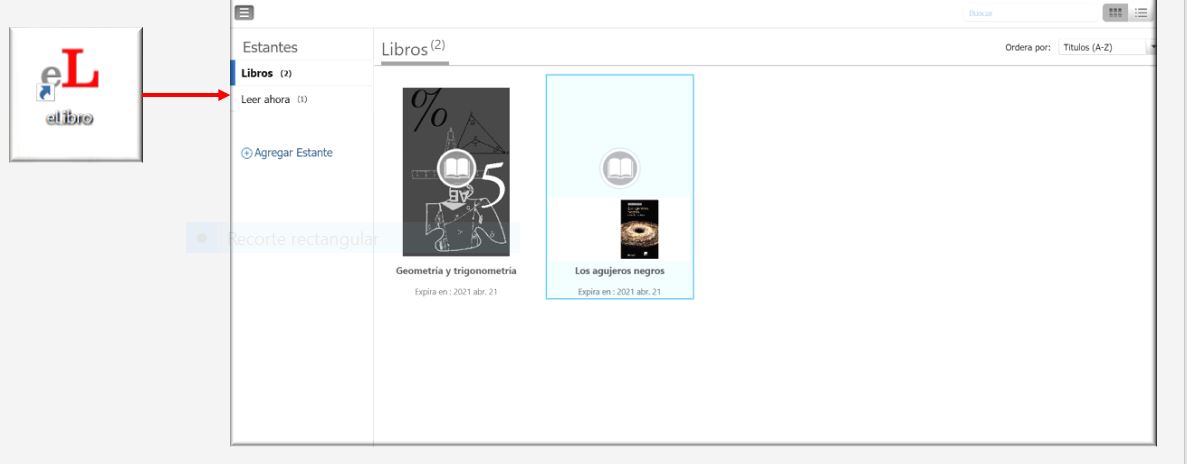
- Pulsando sobre el botón “leer en línea” se abre la lectura del libro en línea. En la parte izquierda de la pantalla aparece información bibliográfica, así como la tabla de contenidos, y pinchando sobre el título de un capítulo, podemos acceder directamente a la lectura del mismo.
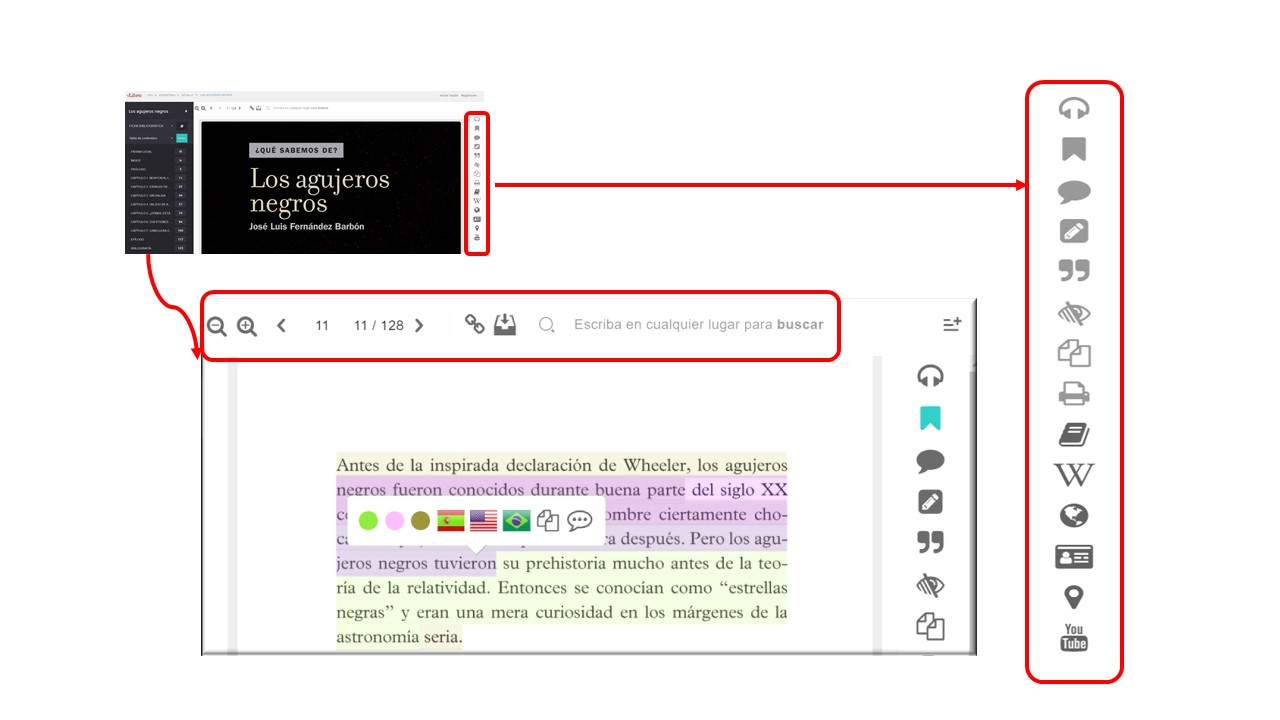
- En la parte superior de cada página tenemos diversa información y opciones. Así podemos ver el número de páginas del título, obtener el enlace para compartir el libro, buscar dentro del texto. En la parte derecha de la pantalla encontramos los iconos de las herramientas que nos ofrece la lectura en línea. Pasando el ratón por encima del icono nos dará información sobre cada función. Si seleccionamos un párrafo, línea etc, podemos pulsar el botón derecho del ratón y nos permite, escuchar en español, inglés o portugués, subrayar eligiendo el color.
- Escuchar Audio. Nos permite escuchar el libro
- Agregar marcador
- Agregar nota.
- Sombreado, nos permite visualizar lo que hemos subrayado.
- Referencia bibliográfica. Nos permite genera y copiar la referencia.
- Copiar
- Imprimir
- Diccionario
- Traducir etc.
- Mi estante, el sistema nos permite crear carpeta, compartir por correo electrónico. Al compartir los libros también se comparten las notas y lo subrayado.